消費税申告書作成(本則課税方式)の操作方法
弥生会計での本則課税方式における消費税申告書作成の操作方法について税理士が順を追って画像付きで説明します。
例として消費税設定が課税事業者-本則課税-経理方式:税抜のパターンを紹介しています。
なお、こちらのページの説明では弥生会計AEという会計事務所向けのソフトを使っていることにご留意ください。
したがって、こちらのページに記載がある項目であったとしても、訪問者様がご利用されている弥生会計のソフトの種類によっては該当がないものがある可能性があります。
その場合は、その項目は無視して読み進めていただければと思います。
①弥生会計のソフトを開きます
弥生会計のソフトを開いてください。
②消費税申告書の画面を開きます
メニューバーの「決算・申告」>「消費税申告書作成」>「消費税申告書」を選択してください。
または、クイックナビゲータの「決算・申告」>「消費税申告書作成」を選択してください。
そうすると「消費税申告書」の画面が開きます。
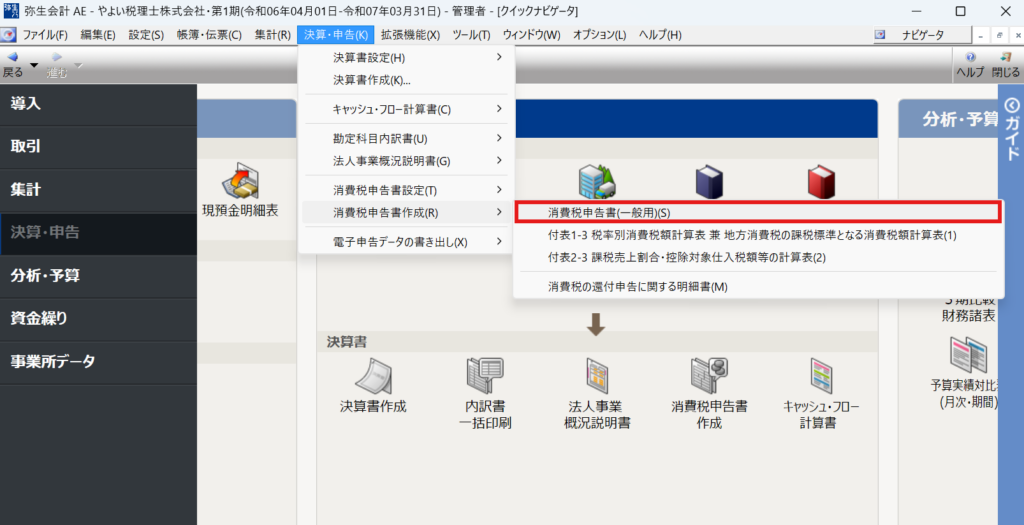
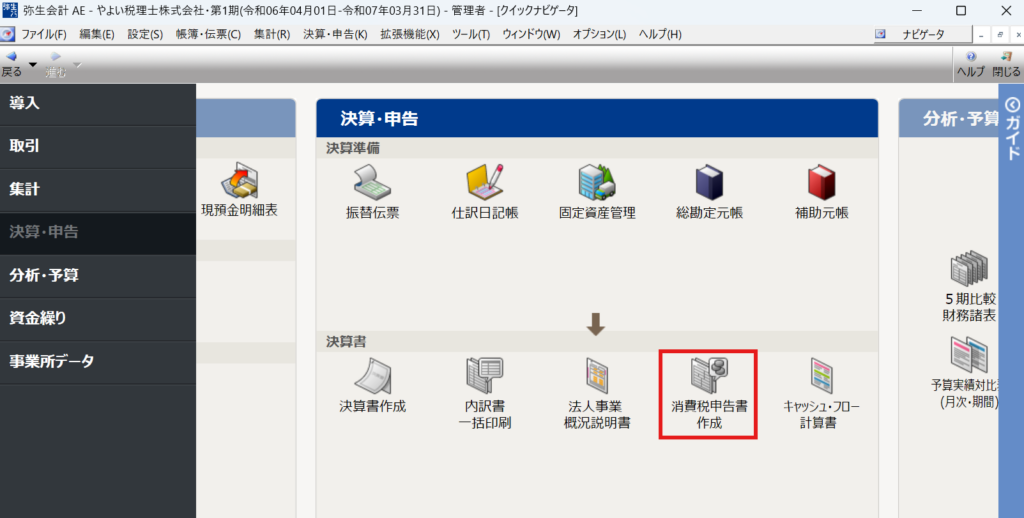
③申告基礎データ画面を開きます
消費税申告書の画面が開いたら、次に「申告基礎データ」の画面を開きます。
「申告基礎」ボタンをクリックしてください。
そうすると「申告基礎データ」の画面が開きます。

④データ取込をします
「申告基礎データ」の画面が開いたら、「データ取込」ボタンをクリックしてください。
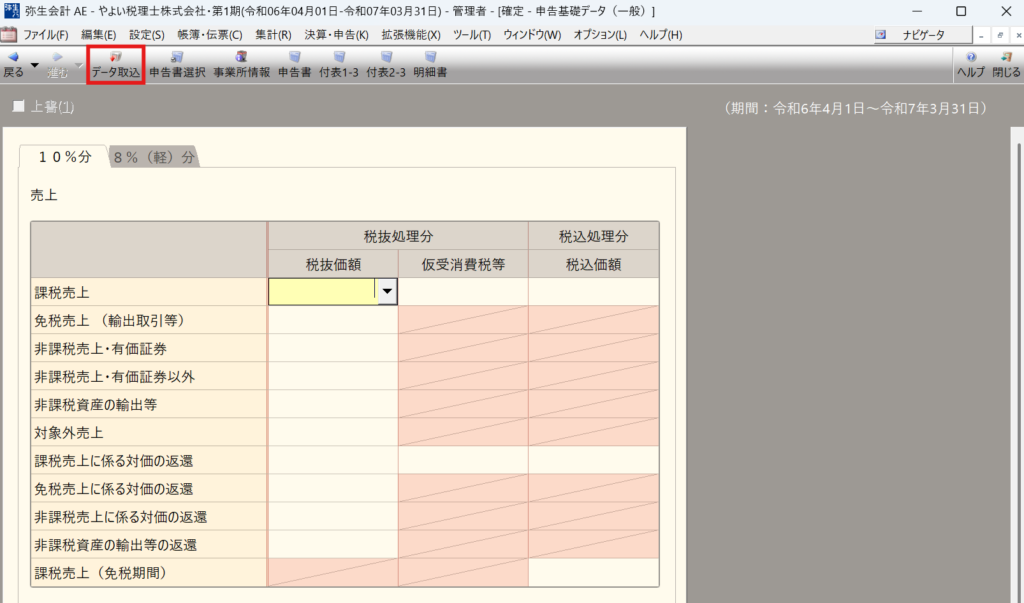
「[消費税集計表]からデータを取り込みます。よろしいですか?」というメッセージがポップアップします。
「はい」ボタンをクリックしてください。
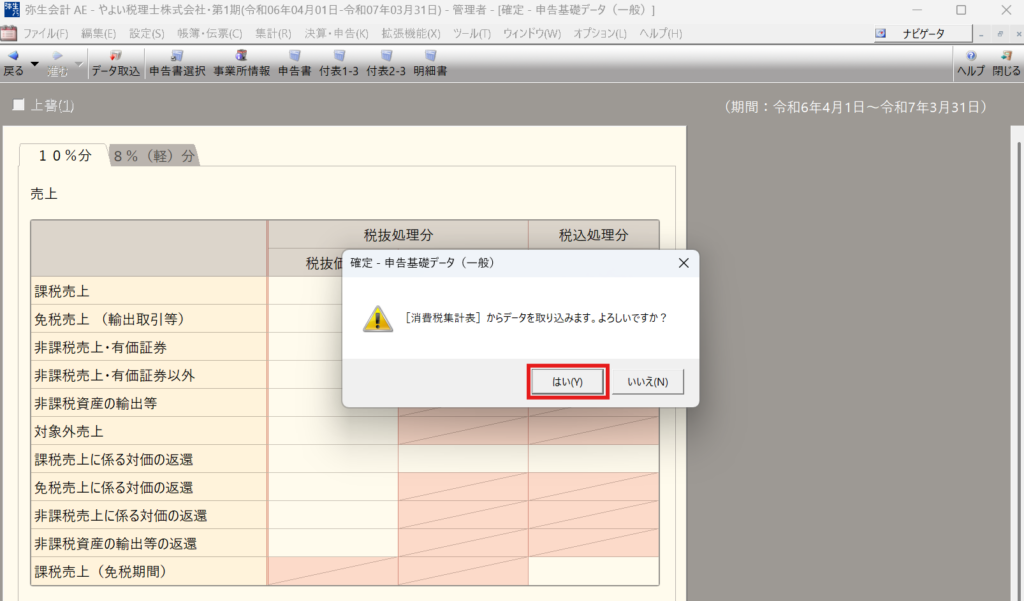
そうすると申告基礎データが取り込まれて金額が表示されます。
この段階で金額部分については消費税申告書が完成しています。
「申告書」ボタンをクリックして申告書にジャンプしてみましょう。
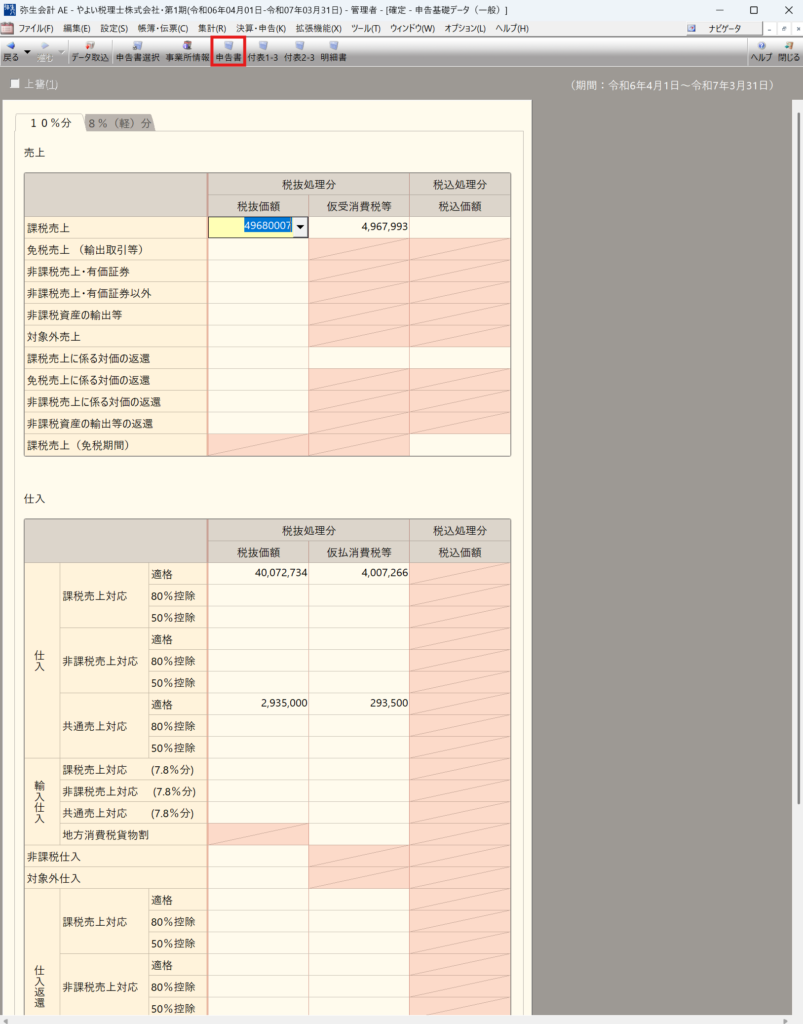
⑤事業所情報等を入力します
「消費税申告書」の画面を開くと税額などが表示されています。
金額等に問題がないか確認してください。
次に中間納付税額、中間納付譲渡割額及び基準期間の課税売上高について、該当箇所をクリックして金額を入力してください。
続いて税務署、納税地などのテキスト情報を必要に応じて入力すれば消費税申告書の完成です。
「事業所情報」のボタンをクリックしてください。
そうすると入力用のウィンドウがポップアップしますので適宜入力してください。
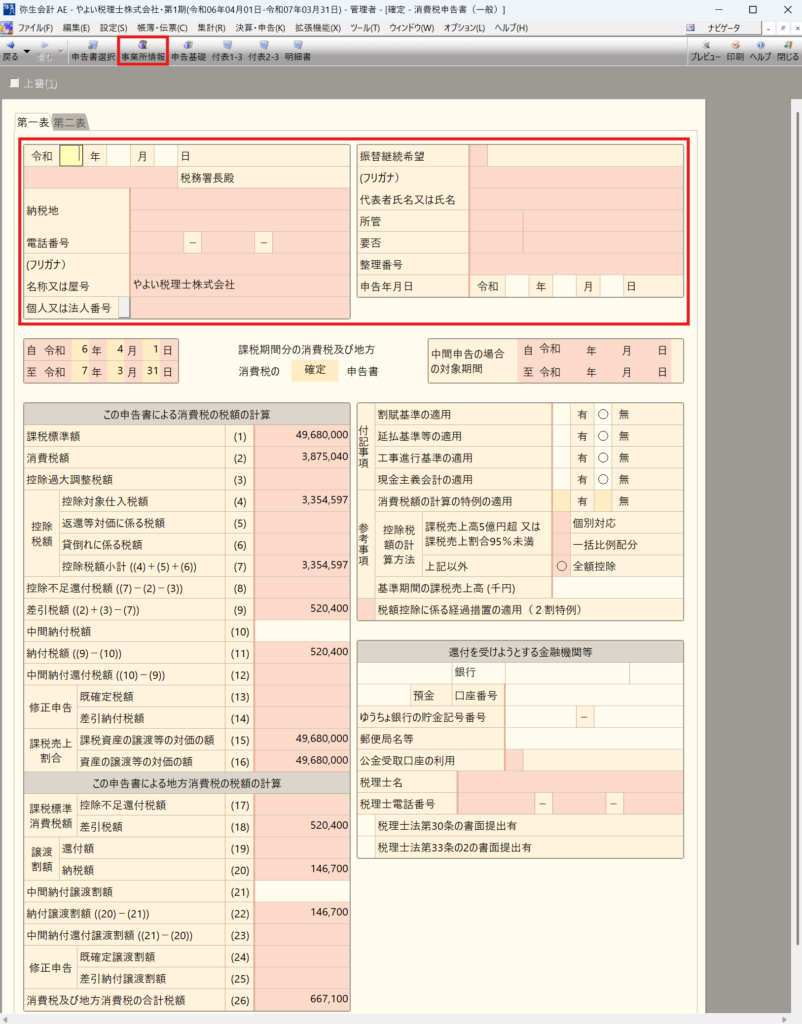
以上、弥生会計での消費税申告書(本則課税方式)の操作方法の説明でした。
弥生会計の便利な使い方
- 【弥生会計】新規作成(個人編)
- 【弥生会計】新規作成(法人編)
- 【弥生会計】新規作成-勘定科目テンプレートの取込
- 【弥生会計】繰越処理-翌期データ作成
- 【弥生会計】入力制限
- 【弥生会計】会計期間の変更
- 【弥生会計】仕訳入力-「仕訳入力」編
- 【弥生会計】仕訳入力-「仕訳日記帳」編
- 【弥生会計】仕訳入力-「総勘定元帳」編
- 【弥生会計】仕訳入力-「補助元帳」編
- 【弥生会計】仕訳入力-「振替伝票」編
- 【弥生会計】仕訳入力-「入金伝票」編
- 【弥生会計】仕訳入力-「出金伝票」編
- 【弥生会計】仕訳入力-「現金出納帳」編
- 【弥生会計】仕訳入力-「預金出納帳」編
- 【弥生会計】仕訳入力-「売掛帳」編
- 【弥生会計】仕訳入力-「買掛帳」編
- 【弥生会計】仕訳入力-「経費帳」編
- 【弥生会計】スマート取引取込
- 【弥生会計】スキャナ保存(スマート証憑管理とスキャンデータ取込)
- 【弥生会計】仕訳のコピー&ペースト
- 【弥生会計】仕訳一括削除・仕訳選択削除
- 【弥生会計】仕訳要素の一括置換え
- 【弥生会計】決算仕訳
- 【弥生会計】仕訳辞書
- 【弥生会計】伝票辞書
- 【弥生会計】付箋の使い道
- 【弥生会計】年間推移表
- 【弥生会計】前期比較表示
- 【弥生会計】勘定科目の作成
- 【弥生会計】補助科目の作成
- 【弥生会計】科目残高入力
- 【弥生会計】エクスポート-「仕訳日記帳」編
- 【弥生会計】インポート-「仕訳日記帳」編
- 【弥生会計】Excelで出力
- 【弥生会計】仕訳の検索
- 【弥生会計】絞り込み機能
- 【弥生会計】固定資産一覧
- 【弥生会計】一括償却資産一覧表
- 【弥生会計】消費税-科目別税区分表
- 【弥生会計】消費税集計表
- 【弥生会計】消費税申告書作成(本則課税方式編)
- 【弥生会計】消費税申告書作成(簡易課税方式編)
- 【弥生会計】決算書作成
- 【弥生会計】税務ソフト連携時のエラー
- 【弥生会計】弥生ドライブ
- 【弥生会計】Windows環境を推奨
【法人または個人のお客様】お問い合せ窓口080-7630-0099受付時間 10:00-17:00 [ 土・日・祝日除く ]
メールでのお問い合わせ